Schakel uit vanuit de app of pas het register aan
- Dropbox draait tijdens het opstarten zodat je snel je bestanden kunt synchroniseren met de cloudopslag.
- Dit kan echter conflicteren met andere programma's of de prestaties van uw pc belemmeren.
- U kunt vanuit Taakbeheer uitschakelen dat Dropbox bij het opstarten wordt uitgevoerd.
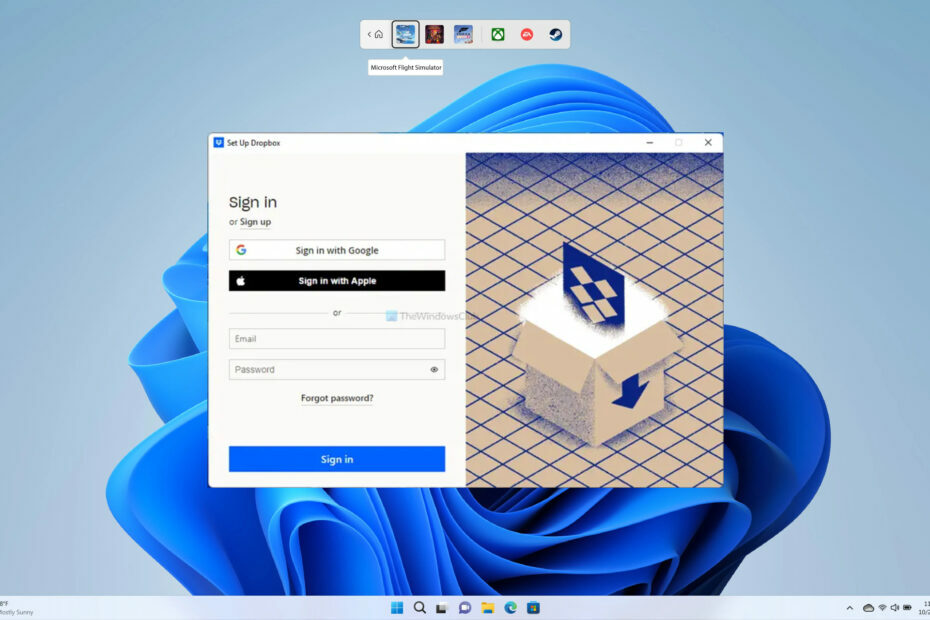
XINSTALLEREN DOOR OP HET DOWNLOADBESTAND TE KLIKKEN
Deze software herstelt veelvoorkomende computerfouten, beschermt u tegen bestandsverlies, malware, hardwarestoringen en optimaliseert uw pc voor maximale prestaties. Los pc-problemen op en verwijder virussen nu in 3 eenvoudige stappen:
- Restoro pc-reparatieprogramma downloaden dat wordt geleverd met gepatenteerde technologieën (octrooi aanwezig hier).
- Klik Start scan om Windows-problemen te vinden die pc-problemen kunnen veroorzaken.
- Klik Alles herstellen om problemen op te lossen die van invloed zijn op de beveiliging en prestaties van uw computer.
- Restoro is gedownload door 0 lezers deze maand.
Dropbox is een oplossing voor cloudopslag waarmee u er bestanden op kunt opslaan en ze kunt openen waar u maar wilt. Dropbox werkt standaard direct bij het opstarten, d.w.z. wanneer je pc opstart. Dit wordt gedaan om u de beste ervaring te geven. Niet iedereen wil echter altijd toegang hebben tot Dropbox, en dat ook al vanaf het begin.
Als je wilt weten hoe je Dropbox kunt stoppen als het blijft openen bij het opstarten, dan ben je op de juiste plek beland. Omdat we je in deze gids een aantal manieren laten zien om Dropbox te stoppen als het blijft openen bij het opstarten.
Moet ik Dropbox uitschakelen bij het opstarten van Windows 11?
Dropbox is standaard ingesteld om te worden uitgevoerd tijdens het opstarten. Dit is gedaan om de wijzigingen tussen de Dropbox-bestanden te synchroniseren op uw pc naar overal waar u toegang heeft tot uw bestanden.
Maar in sommige gevallen is bekend dat Dropbox tijdens het opstarten problemen kan veroorzaken met andere noodzakelijke programma's die ook opstarten tijdens het opstarten. In zo'n geval kun je Dropbox eenvoudigweg uitschakelen om te openen bij het opstarten en de synchronisatiefunctie handmatig gebruiken om je bestanden te synchroniseren.
Hoe kan ik Dropbox stoppen als het blijft openen bij het opstarten?
- Moet ik Dropbox uitschakelen bij het opstarten van Windows 11?
- Hoe kan ik Dropbox stoppen als het blijft openen bij het opstarten?
- 1. Schakel automatisch opstarten uit
- 2. Gebruik Taakbeheer
- 3. Verwijder de Dropbox-registersleutel
1. Schakel automatisch opstarten uit
- Klik met de rechtermuisknop op de Dropbox-pictogram op de taakbalk aan de rechterkant en klik op uw profielpictogram.
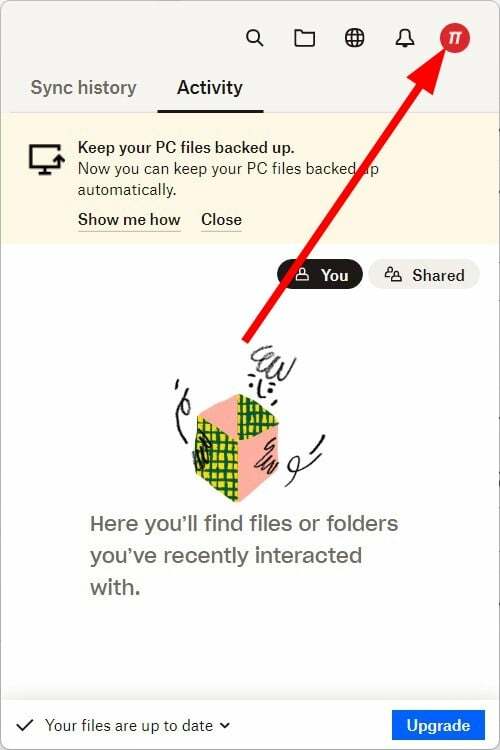
- Selecteer Voorkeuren.
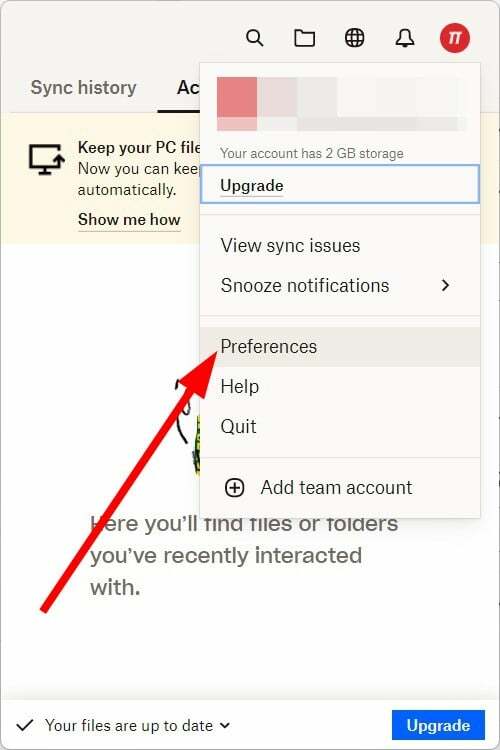
- Onder Systeem, verwijder het vinkje voor Start Dropbox bij het opstarten van het systeem.
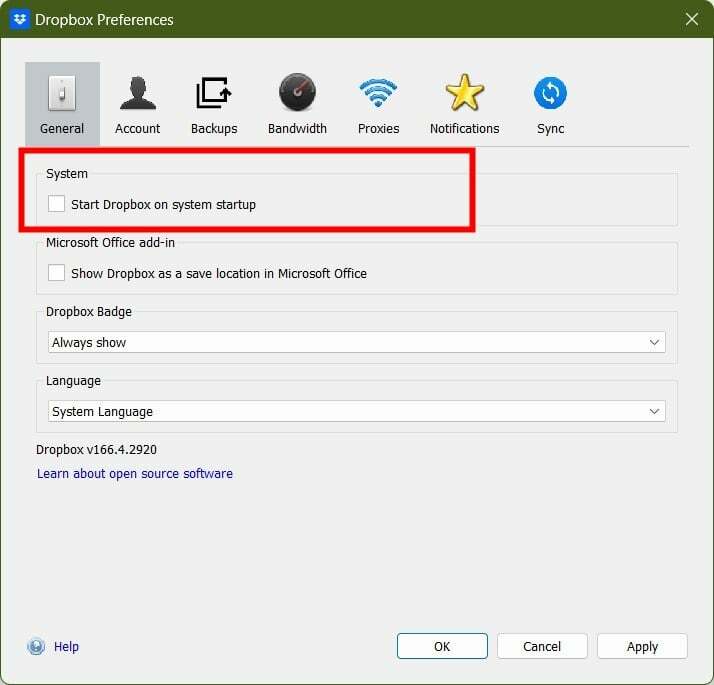
- Klik Toepassen En OK.
Dit is de gebruikelijke manier om Dropbox te stoppen als het blijft openen bij het opstarten. Je kunt je pc opnieuw opstarten en controleren of Dropbox nog steeds wordt geopend bij het opstarten of niet.
2. Gebruik Taakbeheer
- druk de Ctrl + Verschuiving + Esc knoppen om de Taakbeheer.
- Schakel over naar de Beginnenapps tabblad.
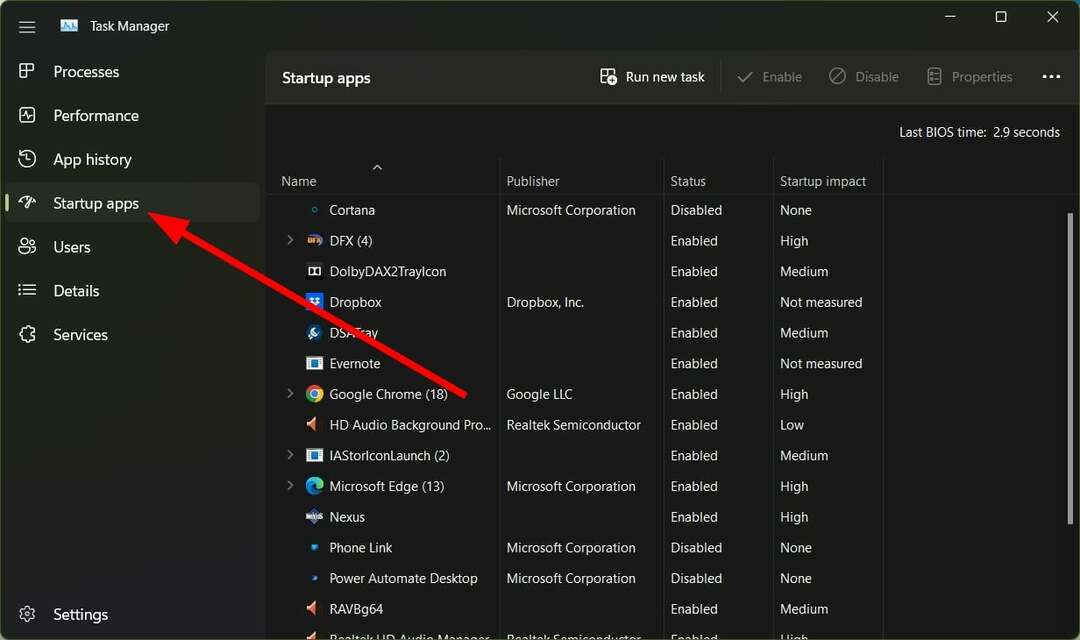
- Selecteer Dropbox.
- Druk op de Uitzetten knop.
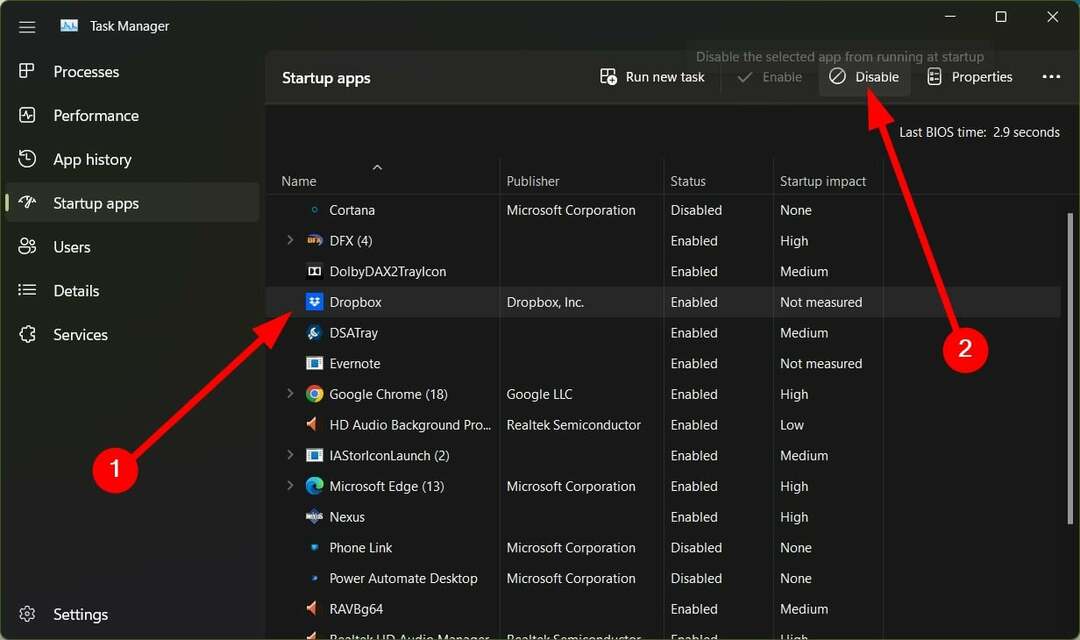
- Als alternatief kan dat klik met de rechtermuisknop op Dropbox en selecteer Uitzetten.
- Herstarten uw pc en controleer of Dropbox hierdoor niet wordt geopend bij het opstarten.
Hiermee wordt voorkomen dat Dropbox wordt uitgevoerd bij het opstarten van Windows 11. Om Dropbox te starten, moet je dit handmatig doen vanuit het menu Start.
- Fix: Dropbox niet genoeg ruimte om toegang te krijgen tot de map
- Kan niet inloggen bij iCloud op Windows: 6 oplossingen om te gebruiken
- 8 beste cloudopslag-apps voor Windows 10 om uw bestanden te hosten
3. Verwijder de Dropbox-registersleutel
- druk de Winnen + R toetsen om de Loop dialoog.
- Type regedit en druk op Binnenkomen.
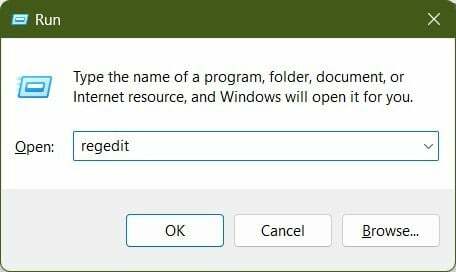
- Navigeer naar een van de twee onderstaande paden en druk op Binnenkomen.
HKEY_CURRENT_USER\Software\Microsoft\Windows\CurrentVersion\RunHKEY_LOCAL_MACHINE\SOFTWARE\Wow6432Node\Microsoft\Windows\CurrentVersion\Run
- Je ziet de Dropbox-registersleutel.

- Klik met de rechtermuisknop op de Dropbox-sleutel en selecteer Verwijderen.
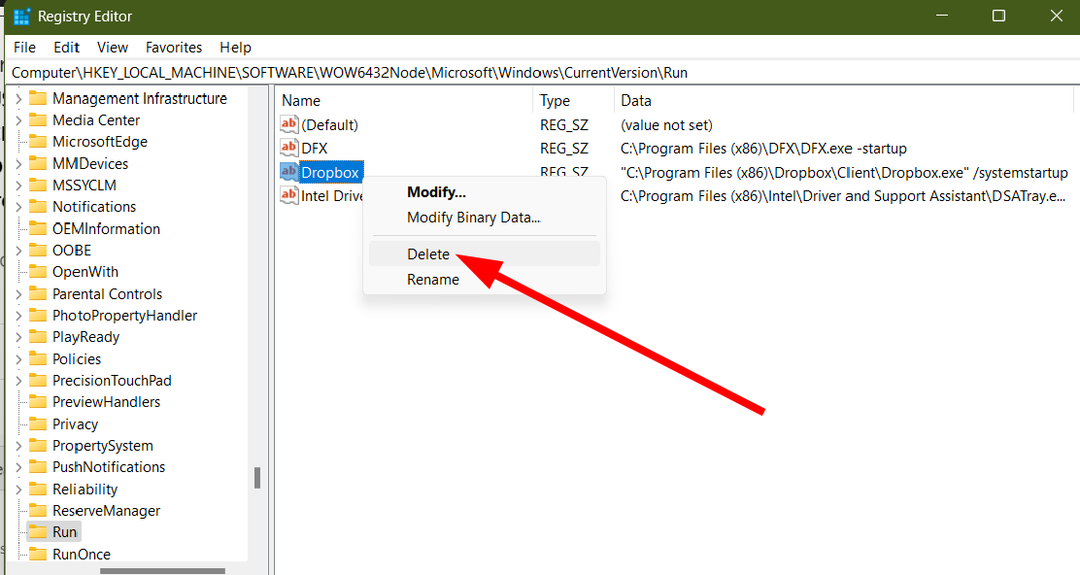
Door de opstartoptie uit het instellingenmenu van Dropbox uit te schakelen, wordt deze alleen stilletjes gesloten. Maar Dropbox maakt een registersleutel die verantwoordelijk is voor het uitvoeren ervan bij het opstarten van Windows 11. U kunt deze registersleutel die in de bovenstaande stappen wordt genoemd eenvoudig verwijderen en voorkomen dat Dropbox bij het opstarten wordt geopend.
Dat is het van ons in deze gids. Als je in de war bent over of je voor Sharepoint of Dropbox gaat, dan hebben we een gids om uw verwarring weg te nemen.
Ook hebben verschillende gebruikers gevraagd hoe ze dat kunnen verwijder bestanden uit Dropbox en verwijder ze niet van hun pc's. Daarvoor hebben we een gids om u te helpen bij het proces.
We hebben ook een gids die u zal helpen herstel verwijderde Dropbox-bestanden. Windows 11-gebruikers hebben behoorlijk wat problemen gehad met Dropbox, waaronder de De Dropbox-app wordt niet geopend op hun pc's. U kunt het probleem snel oplossen door onze gids te volgen.
U kunt ook uw Dropbox-map door deze te beveiligen met een wachtwoord. Als je moeilijkheden hebt Dropbox van je pc verwijderen, kunt u de oplossingen bekijken die in onze gids worden genoemd om het probleem op te lossen.
Voel je vrij om ons in de reacties hieronder te laten weten welke van de bovenstaande oplossingen je heeft geholpen bij het oplossen van het probleem dat Dropbox blijft draaien bij het opstarten.
Nog steeds problemen? Repareer ze met deze tool:
GESPONSORD
Als de bovenstaande adviezen uw probleem niet hebben opgelost, kan uw pc diepere Windows-problemen ondervinden. Wij adviseren het downloaden van deze pc-reparatietool (beoordeeld als Geweldig op TrustPilot.com) om ze gemakkelijk aan te pakken. Na de installatie klikt u eenvoudig op de Start scan knop en druk vervolgens op Alles herstellen.


